1、打开软件,并将行星拖入当前文件(当你把行星拖入文件时,如果它没有自动转换为智能对象,请手动添加)。调整它的大小并把它置于合适的位置。

2、隐藏行星图层。选择快速选择工具。选择前景中的物件,比如山脉的这一部分,你选择的区域只要能覆盖行星所处的位置就行。

3、右击你的选区并选择调整边缘命令。将平滑选项设置成5,对比度设置成50%

4、恢复行星图层的显示并且选定该图层,添加图层蒙版。选中图层蒙版,按下Ctrl + I键来置入选区。改变图层的混合模式为“滤色”。

5、再次隐藏行星图层,选择背景图层。使用快速选择工具,选择云朵,不必一次就选择得非常完美,善用不同的选择模式来完善你的选区。再次打开调整边缘命令,将平滑设置为15,将羽化调整为2像素。
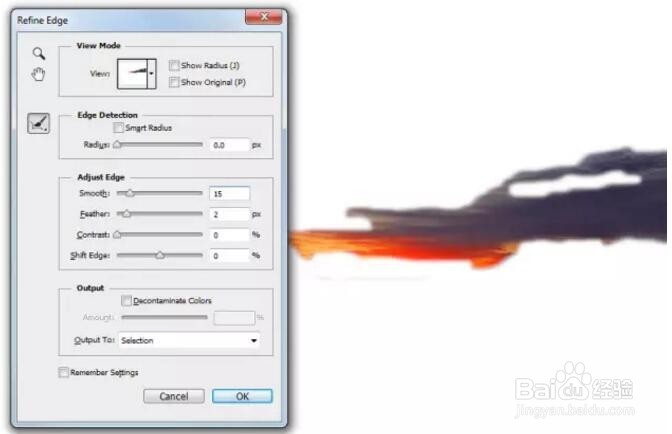
6、恢复行嫒铺蛸霓星图层的显示并选中它的图层蒙版。选择画笔工具,并选择前景色为黑色,在选区中涂抹来将你的行星隐藏在云层后面。取消选区(Ctrl + D)。使用画笔工具再次对掬研疔缎图层蒙版进行调整,隐藏或显示行星的部分区域。


7、打开行星图层的“混合选项”对话框。使用如下图所示的设置。(颜色替换中所使用的颜色为#FF3E0A,内发光选项所用的颜色为#FFF1BE)

8、保存文档,完成操作。
